
- EJB教程
- EJB - 主页
- EJB - 概述
- EJB - 环境设置
- EJB - 创建应用程序
- EJB-无状态Bean
- EJB - 有状态 Bean
- EJB-持久性
- EJB - 消息驱动 Bean
- EJB - 注释
- EJB-回调
- EJB-定时器服务
- EJB - 依赖注入
- EJB-拦截器
- EJB - 可嵌入对象
- EJB - Blob/Clob
- EJB - 事务
- EJB-安全性
- EJB - JNDI 绑定
- EJB - 实体关系
- EJB - 访问数据库
- EJB - 查询语言
- EJB - 异常处理
- EJB-Web 服务
- EJB - 打包应用程序
- EJB 有用资源
- EJB - 快速指南
- EJB - 有用的资源
- EJB - 讨论
EJB - 环境设置
EJB是Java 的框架,因此第一个要求是在您的计算机中安装Java开发工具包(JDK)。
系统要求
| JDK | 1.5或以上。 |
|---|---|
| 记忆 | 没有最低要求。 |
| 磁盘空间 | 没有最低要求。 |
| 操作系统 | 没有最低要求。 |
第 1 步 - 验证系统中的 Java 安装
现在打开控制台并执行以下java命令。
| 操作系统 | 任务 | 命令 |
|---|---|---|
| Windows | 打开命令控制台 | c:\> java -版本 |
| Linux | 打开命令终端 | $ java -版本 |
| 苹果 | 打开终端 | 机器:~ Joseph$ java -版本 |
让我们验证所有操作系统的输出 -
| 操作系统 | 输出 |
|---|---|
| Windows |
java版本“1.6.0_21” Java(TM) SE 运行时环境(版本 1.6.0_21-b11) Java HotSpot(TM) 64 位服务器 VM(内部版本 23.21-b01,混合模式) |
| Linux |
java版本“1.6.0_21” Java(TM) SE 运行时环境(版本 1.6.0_21-b11) Java HotSpot(TM) 64 位服务器 VM(内部版本 23.21-b01,混合模式) |
| 苹果 | java版本“1.6.0_21” Java(TM) SE 运行时环境(版本 1.6.0_21-b11) Java HotSpot(TM) 64 位服务器 VM(内部版本 23.21-b01,混合模式) |
如果您尚未安装 Java,请从www.oracle.com安装 Java 软件开发工具包 (SDK) 。我们假设 Java 1.6.0_21 作为本教程的安装版本。
步骤2 – 设置JAVA环境
设置JAVA_HOME环境变量以指向系统上安装 Java 的基本目录位置。例如,
| 操作系统 | 输出 |
|---|---|
| Windows | 设置环境变量JAVA_HOME为C:\Program Files\Java\jdk1.6.0_21 |
| Linux | 导出 JAVA_HOME=/usr/local/java-current |
| 苹果 | 导出 JAVA_HOME=/Library/Java/Home |
将 Java 编译器位置附加到系统路径。
| 操作系统 | 输出 |
|---|---|
| Windows | 将字符串 ;C:\Program Files\Java\jdk1.6.0_21\bin 附加到系统变量 Path 的末尾。 |
| Linux | 导出路径=$PATH:$JAVA_HOME/bin/ |
| 苹果 | 不需要 |
使用上面解释的java -version命令验证 Java 安装。
步骤 3 – 下载并安装 NetBeans IDE
从netbeans.org下载最新版本的 NetBeans IDE 。在编写本教程时,我使用以下链接www.oracle.com下载了与 JDK 1.7 捆绑在一起的Netbeans 7.3
| 操作系统 | 安装人员姓名 |
|---|---|
| Windows | 网豆 7.3 |
| Linux | 网豆 7.3 |
| 苹果 | 网豆 7.3 |
第 4 步 – 设置 JBoss 应用服务器
您可以从www.jboss.org下载最新版本的 JBoss Server 。根据平台下载存档。将 Jboss 解压缩到计算机上的任何位置。
| 操作系统 | 文件名 |
|---|---|
| Windows | jboss-5.1.0.GA-jdk6.zip |
| Linux | jboss-5.1.0.GA-src.tar.gz |
| 苹果 | jboss-5.1.0.GA-src.tar.gz |
第 5 步 - 配置 Netbeans 的 JEE 插件
使用工具 > 插件打开插件窗口。打开“可用插件”选项卡,然后选择“Java Web 和 EE”类别下的“Java EE Base”和“EJB 和 EAR”。单击安装按钮。Netbeans 将下载并安装相应的插件。使用“已安装”选项卡验证插件安装(如下图所示)。
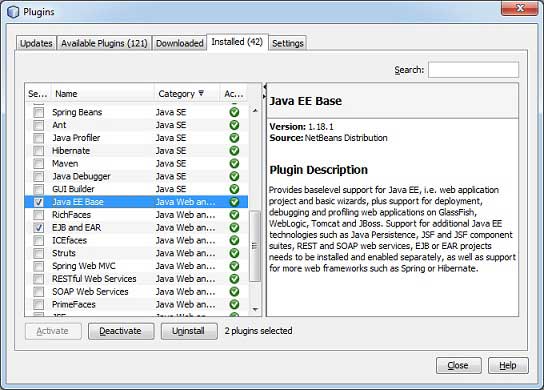
第 6 步 - 在 Netbeans 中配置 JBoss 服务器
转到“服务”选项卡并右键单击服务器以添加新服务器。

添加服务器实例向导将打开。选择 JBoss,然后在下一步中输入相关详细信息以在 netbeans 中配置服务器。

配置完所有内容后,您将看到以下屏幕。

步骤 7 - 安装数据库服务器 (PostGreSql)
从www.postgresql.org下载最新版本的 PostGreSql 数据库服务器。在编写本教程时,我下载了PostGreSql 9.2
| 操作系统 | 安装人员姓名 |
|---|---|
| Windows | 后 GreSql 9.2 |
| Linux | 后 GreSql 9.2 |
| 苹果 | 后 GreSql 9.2 |